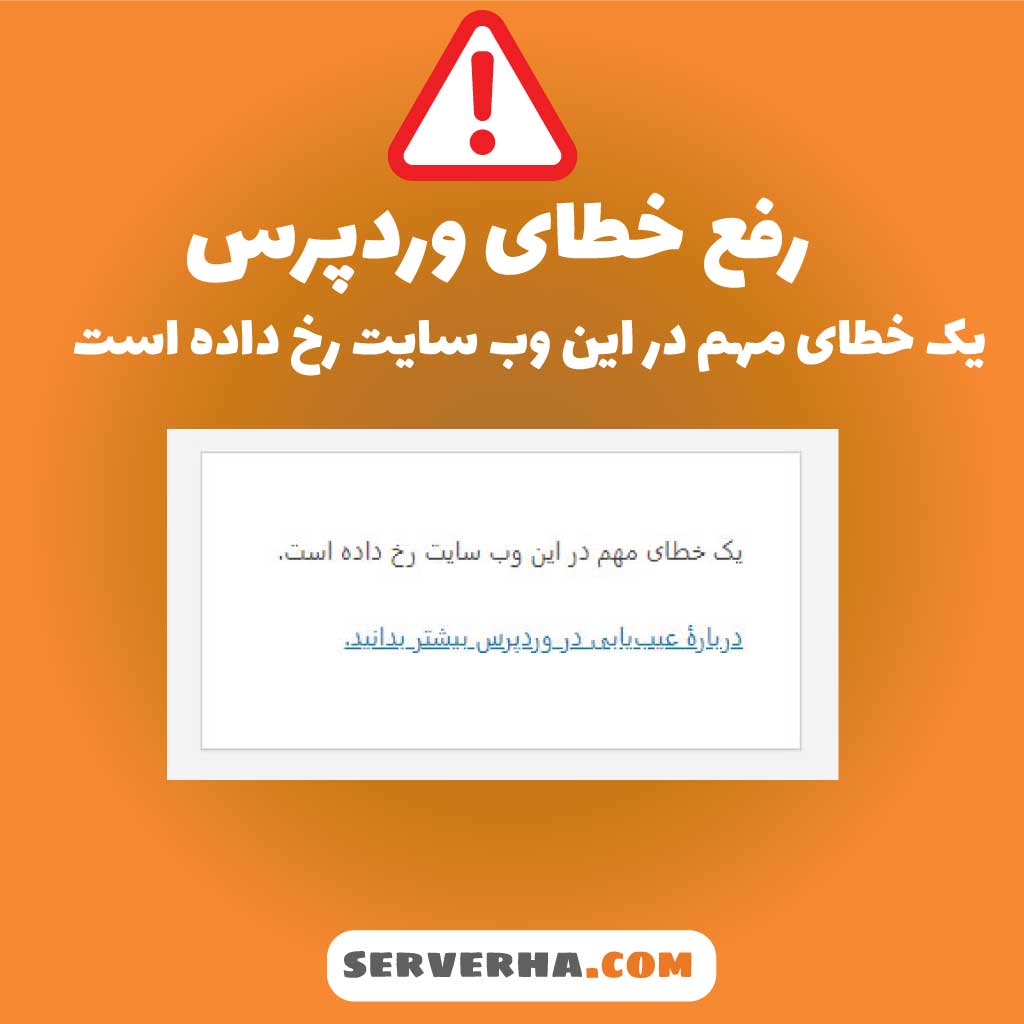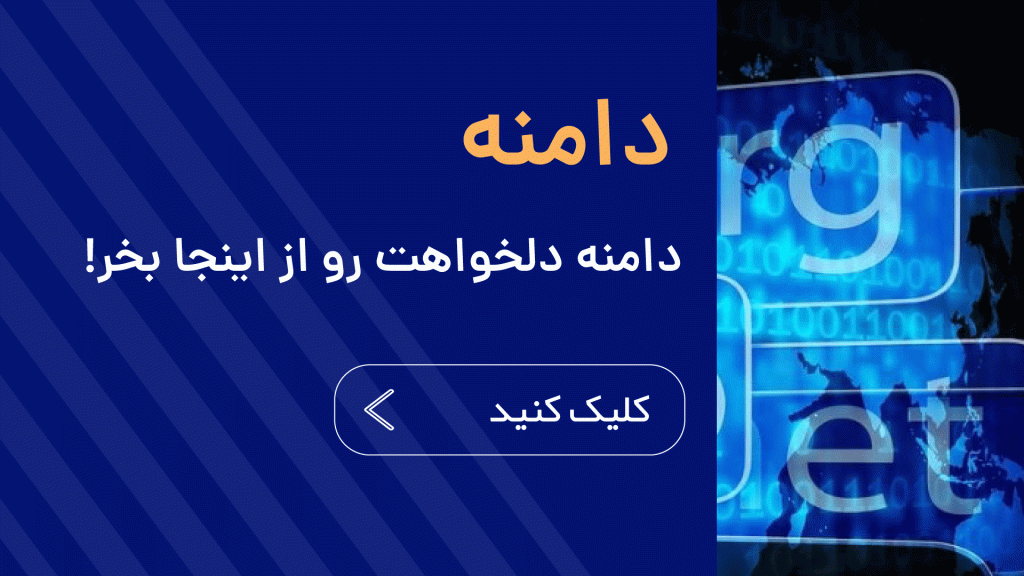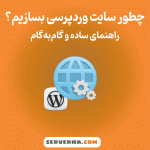آنچه در این مقاله میخوانید
آیا با پیام خطای «یک خطای مهم در این وبسایت رخ داده است» در سایت وردپرسی خود مواجه شدهاید؟ این مشکل، که به خطای بحرانی معروف است، میتواند برای کاربران و مدیران سایت نگرانکننده باشد. خوشبختانه، با چند قدم ساده میتوانید این خطا را برطرف کنید. در این مقاله، دلایل بروز خطا و راهحلهای کاربردی را بهصورت گامبهگام توضیح میدهیم.
چرا خطای بحرانی رخ میدهد؟
خطای بحرانی معمولاً زمانی ظاهر میشود که وردپرس نمیتواند عملکرد عادی سایت را ادامه دهد. دلایل اصلی آن شامل موارد زیر است:
تداخل افزونهها: افزونههای ناسازگار یا معیوب.
مشکلات قالب: کدهای نادرست یا ناسازگاری در قالب فعال.
فایلهای پیکربندی نادرست: خطا در فایلهایی مثل wp-config.php یا .htaccess.
مشکلات دیتابیس: خطا در اتصال به پایگاه داده.
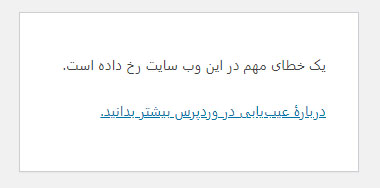
اقدامات اولیه برای رفع ارور ” یک خطای مهم در سایت رخ داده است “
1. بررسی ایمیلهای دریافتی
هنگام بروز برخی خطاها، وردپرس به آدرسی که در وبسایت ثبت کردید، ایمیلی ارسال میکند. این ایمیل اطلاعات مهمی درباره مشکل «یک خطای مهم در این وب سایت رخ داده است» دربر دارد و اگر متخصص وردپرس باشید، در کدهایی که به شما ارائه کرده است، مشکل را میتوانید برطرف کنید.
وردپرس معمولاً ایمیلی حاوی لینک «حالت بازیابی» (Recovery Mode) به مدیر سایت ارسال میکند تا مشکل را شناسایی و رفع کنید.
اگر در زمینه برنامهنویسی تخصص کافی ندارید و خطا مربوط به کدهای سایت است، پیشنهاد میشود از یک متخصص کمک بگیرید. ایمیلی که دریافت کردهاید، دلیل بروز خطا و راهکارهای رفع پیغام «یک خطای مهم در این وبسایت رخ داده است» را ارائه میدهد. با بررسی این ایمیل میتوانید در کوتاهترین زمان ممکن مشکل را شناسایی و سایت را به حالت عادی بازگردانید.
2. فعال کردن حالت دیباگ
برای شناسایی دقیق مشکل، حالت دیباگ وردپرس را فعال کنید:
از طریق File Manager در پنل هاستینگ یا FTP به پوشه اصلی سایت بروید.
فایل wp-config.php را باز کنید و کد زیر را قبل از خط /* That’s all, stop editing! */ اضافه کنید:
define('WP_DEBUG', true);
define('WP_DEBUG_LOG', true);
define('WP_DEBUG_DISPLAY', false);
پس از آن، آدرس دامنه خود را در مرورگر باز کنید تا پیغام خطا به شما نمایش داده شود. با استفاده از این ابزار دقیقاً همان بخشی از سایت که باعث بروز خطا شده است، به شما نمایش داده میشود. سپس فایل debug.log را در پوشه wp-content بررسی کنید. این فایل نشان میدهد کدام افزونه یا قالب باعث خطا شده است. ممکن است دلیل چنین خطایی ناسازگاری افزونهها با هم یا ناسازگاری افزونه با قالب سایت باشد.در نهایت به همان صورتی که دیباگ را فعال کردید مجددا آن را غیرفعال کنید.
خرید هاست وردپرس از سرورها
در صورتی که مایل به خرید هاست وردپرس از مجموعه سرورها هستید، میتوانید با تیم فروش ما تماس بگیرید. همچنین برای دریافت اطلاعات کاملتر، میتوانید از لینک زیر بازدید کنید.
3. غیرفعال کردن افزونهها
بسیاری از خطاهای بحرانی به دلیل تداخل افزونهها ایجاد میشوند:
اگر به داشبورد وردپرس دسترسی دارید، به بخش افزونهها بروید و همه افزونهها را غیرفعال کنید.
اگر دسترسی ندارید، در File Manager، پوشه wp-content/plugins را به نامی مثل plugins-backup تغییر دهید.
سایت را چک کنید. اگر خطا برطرف شد، افزونهها را یکییکی فعال کنید تا افزونه مشکلساز را پیدا کنید.افزونه مشکلساز را حذف یا جایگزین کنید.
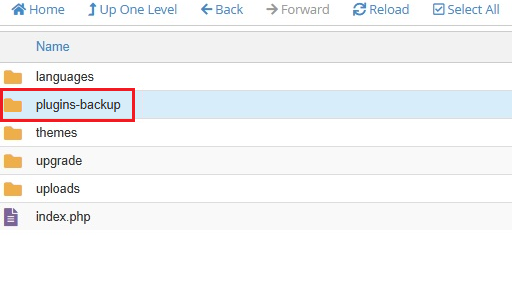
۴. تغییر به قالب پیشفرض
اگر غیرفعال کردن افزونهها مشکل را حل نکرد، ممکن است قالب سایت مشکل داشته باشد:
در File Manager، به پوشه wp-content/themes بروید.
پوشه قالب فعلی را به نامی مثل theme-backup تغییر دهید.
وردپرس بهطور خودکار به یک قالب پیشفرض (مثل Twenty Twenty-Five) سوئیچ میکند.
سایت را بررسی کنید. اگر خطا برطرف شد، قالب قبلی را بررسی یا جایگزین کنید.
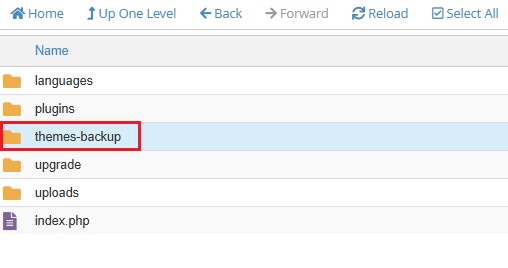
۵. بررسی فایلهای پیکربندی
فایلهای wp-config.php و .htaccess ممکن است باعث خطا شوند:
فایل wp-config.php: این فایل را در پوشه اصلی سایت بررسی کنید و مطمئن شوید اطلاعات دیتابیس (نام پایگاه داده، کاربر و رمز) درست هستند.
فایل .htaccess: در File Manager، فایل .htaccess را پیدا کنید و یک نسخه پشتیبان تهیه کنید. سپس آن را با کد استاندارد وردپرس جایگزین کنید:
# BEGIN WordPress
<IfModule mod_rewrite.c>
RewriteEngine On
RewriteBase /
RewriteRule ^index\.php$ - [L]
RewriteCond %{REQUEST_FILENAME} !-f
RewriteCond %{REQUEST_FILENAME} !-d
RewriteRule . /index.php [L]
</IfModule>
# END WordPress
6. ارتقا نسخه PHP
ارتقا نسخه PHP هاست یکی از روشهای مؤثر برای رفع خطای «یک خطای مهم در این وبسایت رخ داده است» محسوب میشود. برای این کار کافیست وارد کنترل پنل هاست خود (cPanel) شوید و از بخش MultiPHP Manager نسخه PHP سایت را به آخرین ورژن سازگار با قالب و افزونهها تغییر دهید.
اگر به پیشخوان وردپرس دسترسی دارید، از مسیر ابزارها > سلامت سایت > تب اطلاعات > سرور میتوانید نسخه فعلی PHP هاست خود را مشاهده کنید. استفاده از نسخههای قدیمی PHP ممکن است باعث ایجاد اختلال در عملکرد سایت شود، حتی اگر در حال حاضر خطایی مشاهده نمیکنید. بنابراین توصیه میشود همواره از جدیدترین نسخه پایدار PHP استفاده کنید.
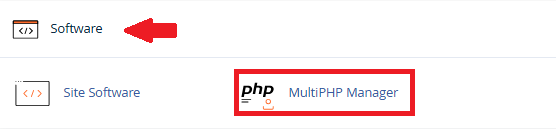
7. بررسی گزارش خطاها (Error Log)
فرقی ندارد از چه نوع کنترل پنلی استفاده میکنید؛ در تمامی هاستها بخشی برای مشاهده خطاهای سایت وجود دارد که به آن Error Log گفته میشود.
در سیپنل، برای مشاهده خطاها کافیست به بخش Metrics رفته و روی گزینه Errors کلیک کنید. در این قسمت، میتوانید ۳۰۰ خطای اخیر سایت خود را مشاهده کنید. همچنین از طریق File Manager و فایل error_log نیز امکان بررسی دقیقتر یا دانلود فایل وجود دارد. اگر این فایل را نمیبینید، گزینه نمایش فایلهای مخفی را فعال کنید.
در دایرکت ادمین نیز میتوانید از مسیر System Info & Files > Site Summary / Statistics / Logs وارد شوید و روی error log کلیک کنید تا جزئیات خطاها را مشاهده نمایید.
با بررسی این فایل، میتوانید منبع خطای «یک خطای مهم در این وبسایت رخ داده است» را پیدا کرده و برای رفع آن اقدام کنید.
پیشگیری از بروز ارور ” یک خطای مهم در این وب سایت رخ داده است “
برای جلوگیری از بروز مجدد این خطا:
وردپرس، افزونهها و قالبها را همیشه بهروز نگه دارید.
فقط از افزونهها و قالبهای معتبر (مثل مخزن وردپرس یا مارکتهای شناختهشده) استفاده کنید.
بهطور منظم از سایت خود نسخه پشتیبان تهیه کنید.